실업급여 8차 실업인정 인터넷 제출 방법
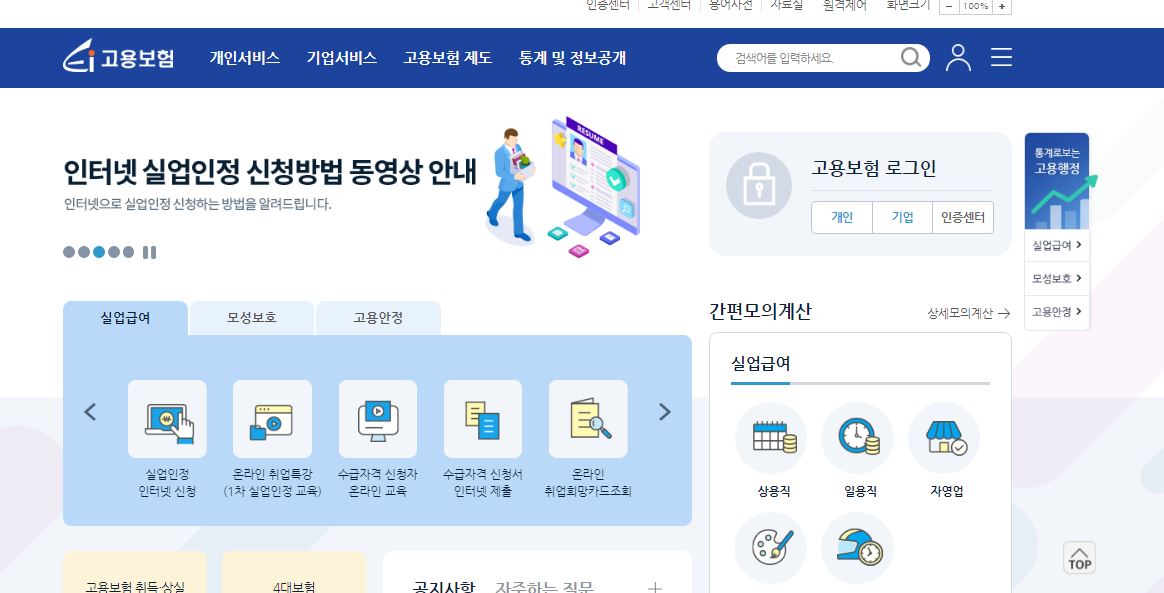
실업급여 8차 실업인정 인터넷 신청을 위해서는 고용보험 홈페이지 접속한 후 로그인을 한다.
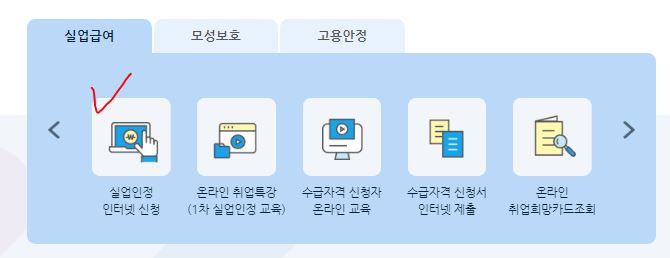
로그인 후 고용보험 홈페이지 메인 중간에 있는 하늘색 박스 칸을 본다.
빨간색으로 V 표시한 실업인정 인터넷 신청을 클릭해준다.

제일 먼저 실업인정 정보를 작성한다.
8차시이기 때문에 이전에 작성해둔 정보에서 변경된 내용이 있을 경우 수정을 하면 되고 변경 사항이 없을 경우는 그냥 내버려 둔다.
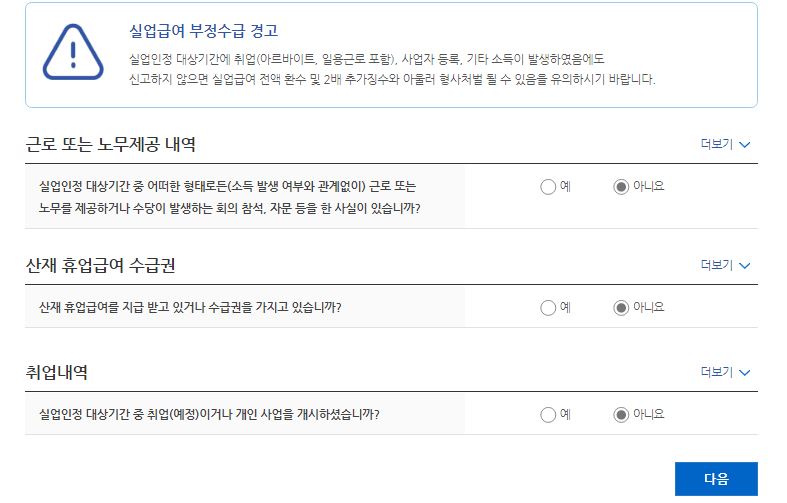
위와 같이 선택 후 다음을 클릭한다.

재취업 활동을 작성한다.
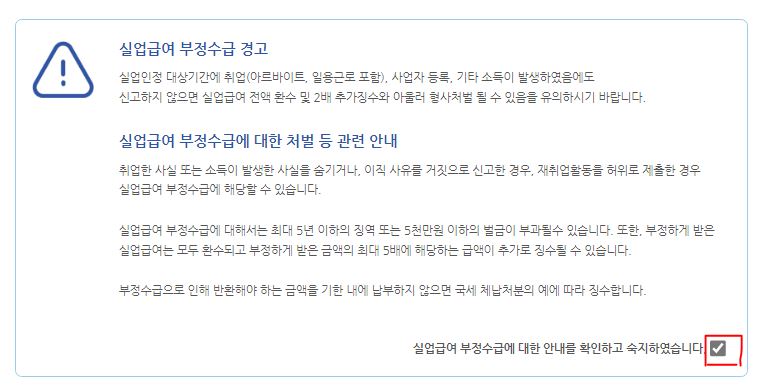
실업급여 부정수급에 대한 안내 숙지에 체크를 한다.
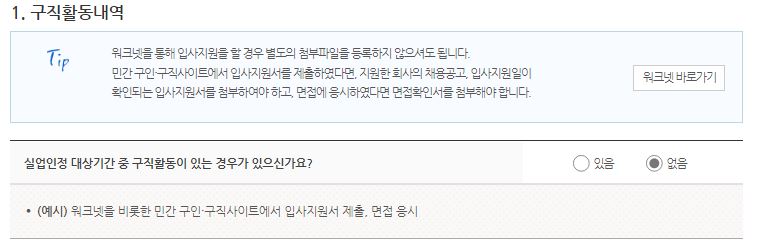
실업인정 내역을 인터넷 신청을 할 것이기 때문에 구직활동 내역은 없음으로 체크한다.

온라인 취업특강 바로가기를 클릭한다.
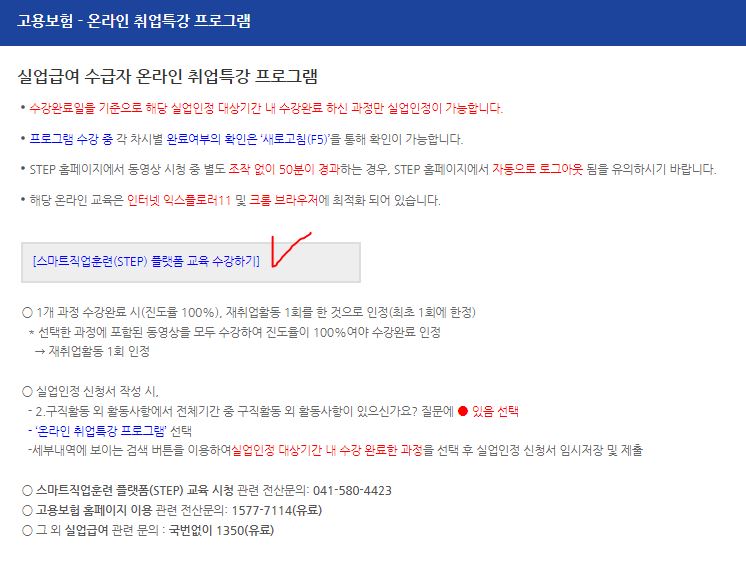
온라인 취업특강 프로그램 안내 창이 뜬다.
빨간색으로 V 표시한 부분을 클릭한다.
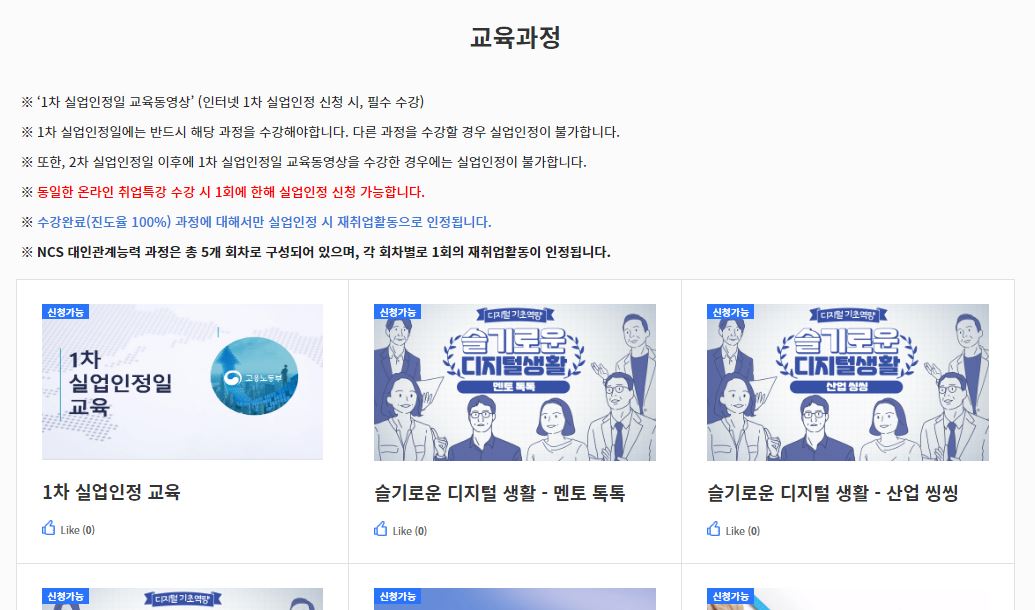
온라인으로 수강 가능한 교육 영상들이 여러 가지 있다.
1차 실업인정일 교육을 제외한 나머지 중 한 가지를 선택해서 듣는다.
매 차시마다 한 가지씩 들으면 된다.
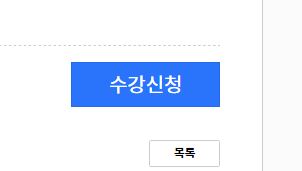
교육을 선택한 후 밑에 수강신청을 누른다.
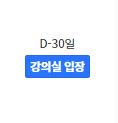
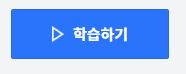
파란 네모 박스를 차례차례 누르면서 온라인 취업특강 강의를 수강한다.
수강 시간은 1시간 정도 소요된다.
수강이 100% 이수되어야 실업인정 인터넷 신청이 가능하다.
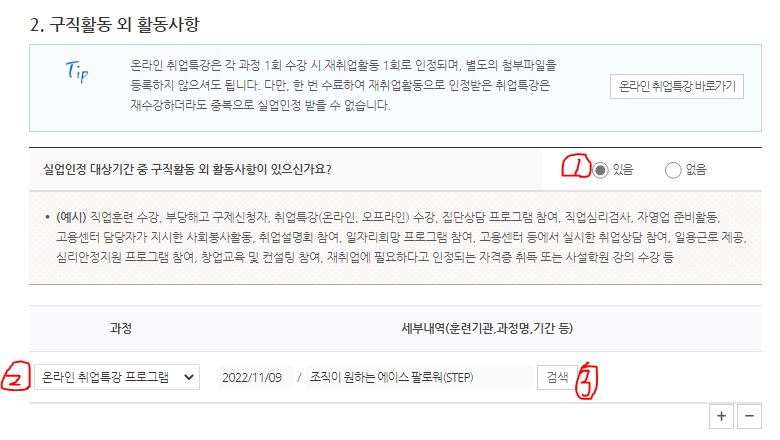
수강이 모두 끝났으면 아까 작성하던 페이지로 다시 돌아온다.
①, ②, ③ 순서대로 작성한다.
온라인 취업특강 프로그램을 선택 후 검색을 누르면 내가 지금까지 수강했던 강의 목록들을 모두 볼 수 있는데 그중 이번에 수강한 강의를 선택한다.

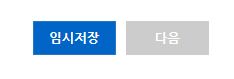
작성이 모두 끝났으면 임시저장을 한번 해준다.

임시저장이 끝난 후 아까 작성해놓았던 내용들을 처음부터 다시 확인한 후 다음을 클릭한다.

마지막으로 작성 내용을 다시 한번 확인한다.
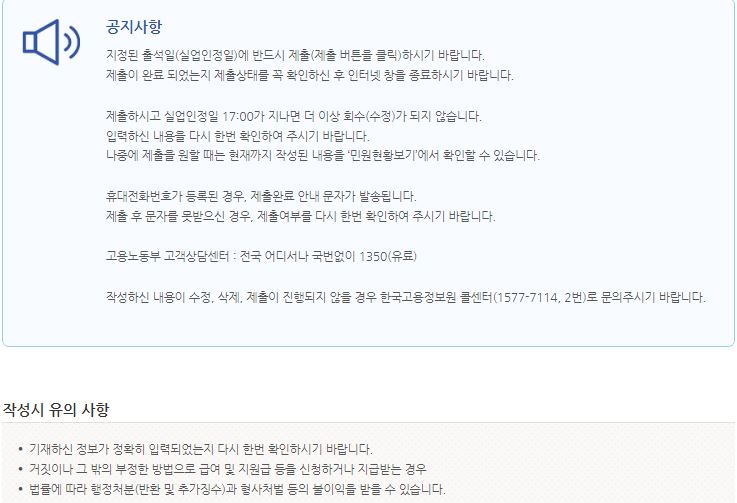
공지사항과 작성 시 유의 사항을 확인한다.

확인이 모두 끝났으면 제출을 한다.
제출 일자는 개인마다 다르기 때문에 확인하고 제출일에 맞춰 제출한다.
제출은 제출일에만 할 수 있다.
2022.05.06 - [생활정보] - 실업급여 1차 실업인정 인터넷 제출방법
실업급여 1차 실업인정 인터넷 제출방법
실업급여 1차 실업인정을 신청하기 위해서는 동영상 수강과 1차 실업인정 신청서 작성을 해야 한다. 작성 후에는 각자 정해진 실업 인정일에 맞춰 제출을 꼭 해주어야 한다. 동영상 수강은 제출
dmsthsdywjd.tistory.com
2022.05.27 - [생활정보] - 실업급여 2차 실업인정 인터넷 제출방법
실업급여 2차 실업인정 인터넷 제출방법
1차 실업인정을 신청한 지 벌써 한 달이 됐다. 이번에도 따로 구직활동을 하는 대신 인터넷 강의로 대체해서 제출했다. 2차 실업인정 인터넷 신청도 1차와 동일하게 진행했다. 1차 실업인정 인터
dmsthsdywjd.tistory.com
2022.10.14 - [생활정보] - 실업급여 7차 인터넷 제출 방법
실업급여 7차 인터넷 제출 방법
실업급여 7차 인터넷 제출 방법 고용보험 홈페이지에 로그인을 한 후 왼쪽에 빨간색으로 V 표시한 실업인정 인터넷 신청을 눌러준다. 실업인정 인터넷 신청을 누르면 나오는 페이지의 제일 맨
dmsthsdywjd.tistory.com
'생활정보' 카테고리의 다른 글
| 가을철 미세먼지, 초미세먼지 대처 방법 (0) | 2022.11.15 |
|---|---|
| 겨울철 실내 습도 관리 방법 (0) | 2022.11.14 |
| 노로바이러스 식중독 예방하는 방법 (2) | 2022.11.10 |
| 감기 예방하는 생활 습관과 감기약 복용 시 주의할 점 (0) | 2022.11.09 |
| 줄어든 니트 복원, 세탁, 관리 방법 (0) | 2022.11.08 |